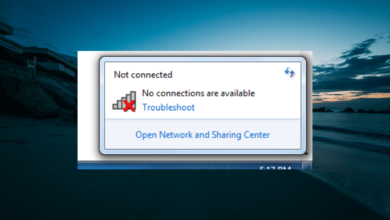Marcas verdes en los iconos del escritorio: cómo eliminarlas
- Los íconos de escritorio en su computadora a menudo inician programas o carpetas rápidamente sin abrir varias carpetas.
- A veces tendrán una marca de verificación verde que indica que el archivo o programa se ha copiado correctamente.
![]()
XINSTALAR HACIENDO CLIC EN DESCARGAR ARCHIVO
¿Está decepcionado de ver marcas verdes en los iconos de su escritorio? ¿Por qué ves estas marcas de verificación en los íconos del escritorio? Bueno, no hay necesidad de una alarma porque no son dañinos.
Sin embargo, algunos usuarios lo encuentran útil y otros no. Este artículo es para ti si perteneces a la categoría de usuarios a los que no les gustan las garrapatas. Exploraremos por qué aparecen y cómo deshacerse de ellos con éxito.
¿Por qué los íconos del escritorio tienen marcas verdes?
Es posible que haya notado que algunos de los íconos en su escritorio tienen una marca de verificación verde y otros no. El motivo de la marca verde es:
- Este es un recordatorio visual de que sus archivos están respaldados en OneDrive en caso de que algo le suceda a su computadora o disco duro.
- También indica que la copia local del archivo está sincronizada con la versión en la nube.
- También puede compartir archivos con otras personas de su organización o colaborar en proyectos con compañeros de trabajo.
- Le da permiso para eliminar archivos locales porque ya están en OneDrive para que no ocupen espacio en su computadora.
Hacer una copia de seguridad de sus archivos es extremadamente importante por las siguientes razones:
- Asegure sus archivos – Si tiene varias copias de sus archivos, nos aseguramos de que tenga otras almacenadas en otro lugar si una copia se pierde, daña o destruye.
- Recuperación y restauración – Una copia de seguridad le permite recuperar un archivo eliminado incluso si no hay otra copia en otro lugar de su computadora o en una unidad externa.
- Ahorre espacio de almacenamiento – Si tiene espacio limitado en su computadora, siempre puede transferir archivos a OneDrive y eliminar el archivo local para liberar espacio en el disco.
¿Cómo puedo deshacerme de las pequeñas marcas verdes en los íconos del escritorio?
Primero, intente lo siguiente antes de pasar a las soluciones de varios pasos:
- Haga clic derecho en el escritorio y actualice.
- Cierra y abre OneDrive.
- Intente reiniciar su computadora.
1. No hagas una copia de seguridad de la carpeta del escritorio
- Lanzamiento OneDrive E ir a ajustes.
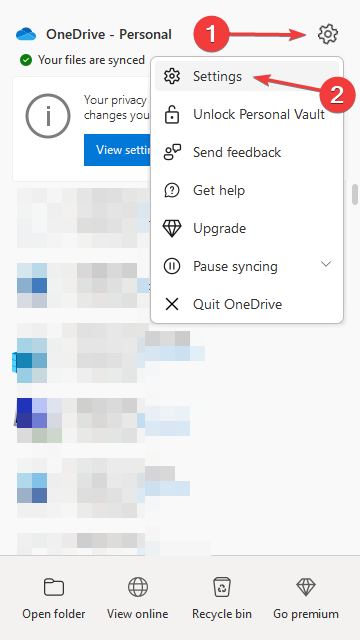
- Haga clic en Respaldo pestaña, luego ubique Escritorio plegable.
- Golpear Detener la copia de seguridad.
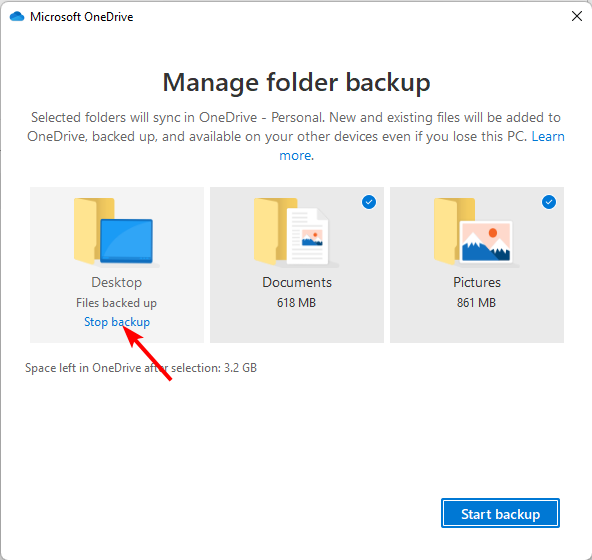
Desactivar la copia de seguridad significa que ya no se realizará una copia de seguridad de todos los archivos en su escritorio en OneDrive.
2. Deja de sincronizar
- Lanzamiento OneDrive icono haciendo clic en la bandeja del sistema.
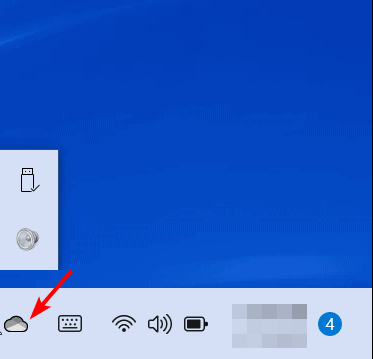
- Haga clic en Ayuda y configuración en el menú emergente.
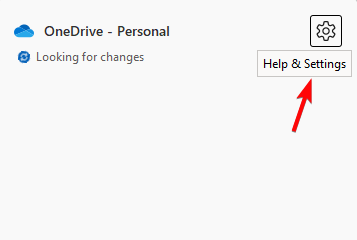
- Seleccionar Dejar de sincronizar y elige la opción de tiempo que más te convenga.
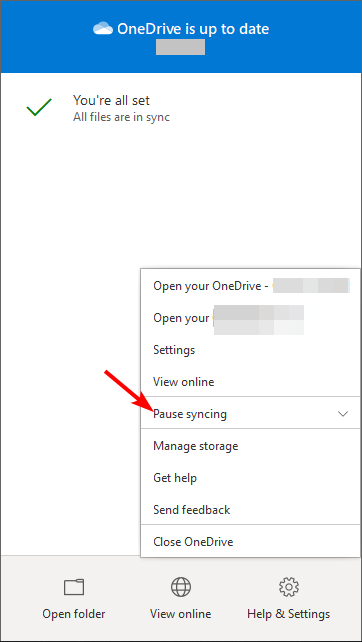
3. Apague OneDrive
- Lanzamiento OneDrive icono haciendo clic en la bandeja del sistema.
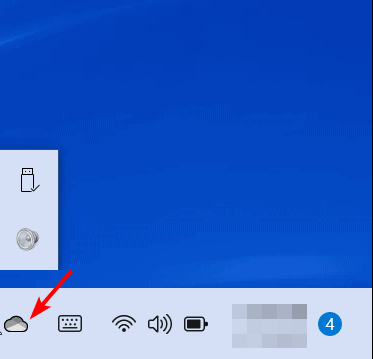
- Seleccionar Ajustes.
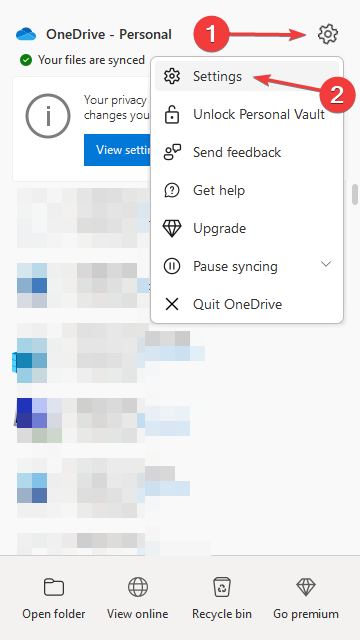
- Haga clic en Cuenta pestaña, luego seleccione Desconecte esta computadora.
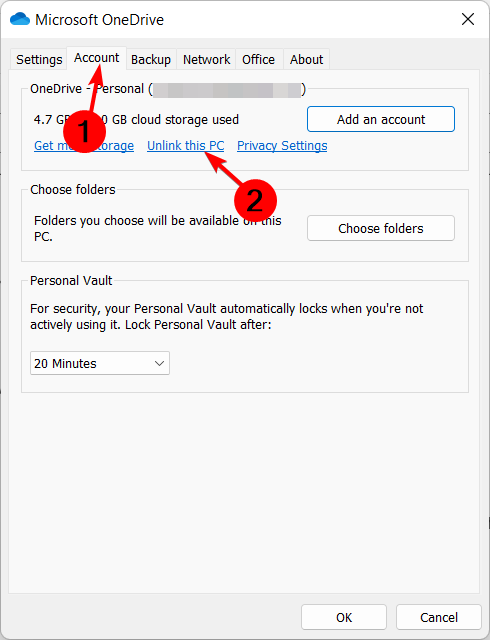
- Confirme haciendo clic desconectar la cuenta en el cuadro de diálogo que aparece.
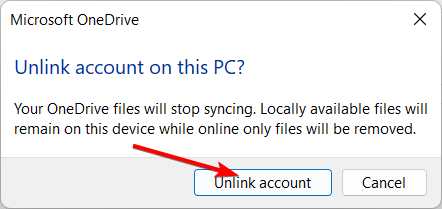
4. Quitar OneDrive del inicio
- golpear ventanas clave, tipo Administrador de tareas y haga clic Abierto.
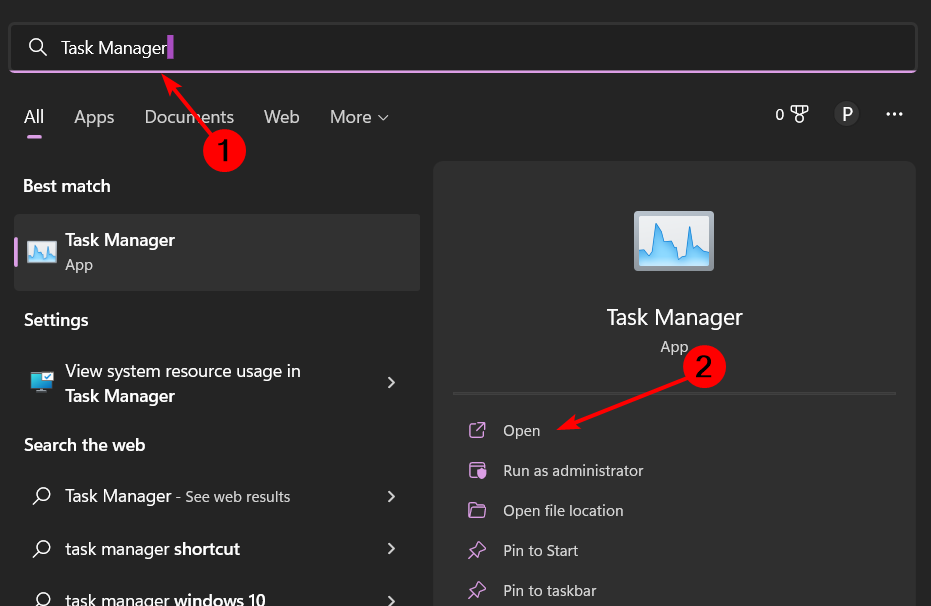
- Navegar a Liberar tabula y localiza OneDrive.
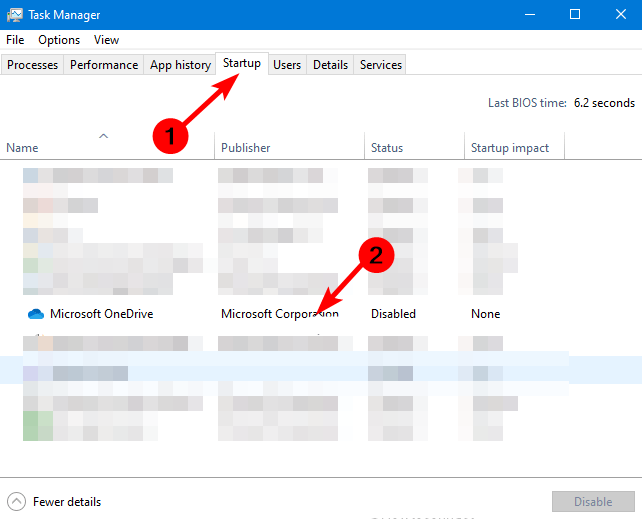
- Haga clic derecho sobre él, luego seleccione desactivar.
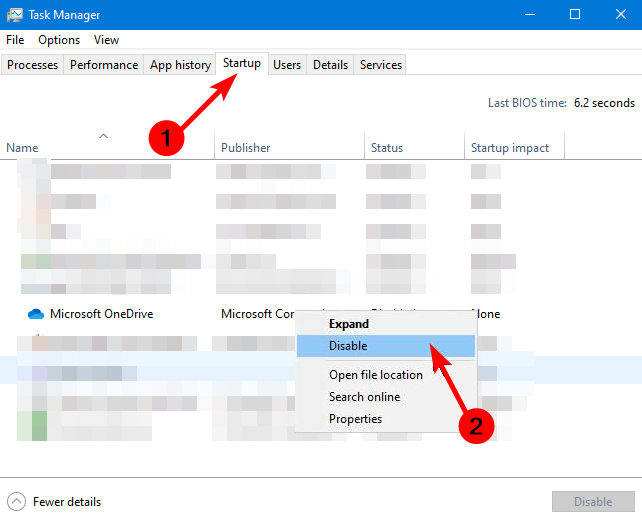
También puede eliminar la carpeta de su escritorio, ya que ya se ha realizado una copia de seguridad en OneDrive. Siempre es una buena idea liberar espacio en el disco porque puede hacer que su computadora funcione más rápido y mejorar el rendimiento.
Alternativamente, puede dejar de usar OneDrive como su solución de copia de seguridad y cambiar a otro software de copia de seguridad local que no dejará marcas verdes en sus carpetas.
En otro caso similar, para los usuarios a los que les gusta la marca de verificación, a veces encontrarán que falta la marca de verificación verde en OneDrive. Si es así, tenemos el artículo perfecto para ayudarte a solucionar este problema.
También tenemos un artículo detallado sobre cómo deshacerse de la marca x roja en las carpetas de OneDrive, así que asegúrese de consultar nuestra guía.
Háganos saber qué método funcionó mejor para usted en la sección de comentarios a continuación.
¿Aún tienes problemas?
PATROCINADO
Si las sugerencias anteriores no resolvieron su problema, su computadora puede estar experimentando problemas más serios con Windows. Sugerimos elegir una solución todo en uno como Fortaleza para resolver problemas de manera efectiva. Después de la instalación, haga clic en el botón Ver y arreglar botón y luego presione Inicie la reparación.
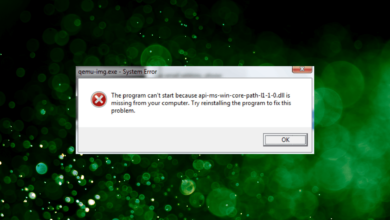
![Photo of Discord parece haberse estrellado inesperadamente [Error Fix]](https://kdkick.com/wp-content/uploads/2023/05/httpswww.hardwarecentric.comwp-contentuploads2022042-Out-of-4-RAM-Slots-Not-Working-1.jpgezimgfmtng3Awebp2Fngcb12Frs3Adevice2Frscb1-1-7-1-390x220.jpg)
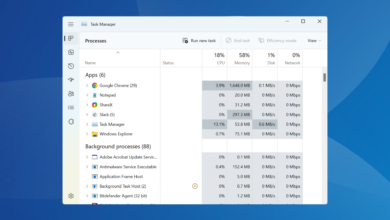
![Photo of Servicio de disco virtual Error Eliminación no permitida [Fix]](https://kdkick.com/wp-content/uploads/2023/05/Servicio-de-disco-virtual-Error-Eliminacion-no-permitida-Fix-390x220.png)